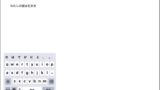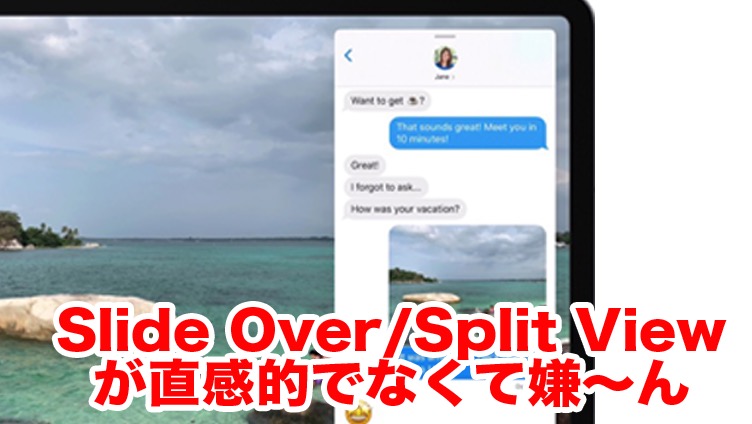
要約
- iPad Slide Over/Split Viewは直感的ではないから使っていない
- Split Viewにウィンドウの閉じる・リサイズボタンが欲しい
- Slide Overはウィドウのタップで上に表示して欲しい
iPad Slide Over/Split Viewを使っていない
ブログ中にあまりネガティブなことは書きたくないのですが、今回はかなりネガティブなことを書いてしまうことをお許しください。
前回、iPad OS 13からiPadのSlide Over/Split View(画面分割・2画面表示)という新機能の話を書いたのですが、その時に自分はこの新機能をあまり使わないと言いました。
なぜ使わないのかというと、直感的ではないからです。
やり方はわかるのですが、直感的ではないとぱっと反応出来ないわけです。「えっと、こうやるんだったけな?あっ違う。こうだっけ?あっ出来た。」みたいな感じでワンテンポ遅れてしまいます。これがちょっといらっとするのです。
学ばなくても直感的に使えるのがApple製品のいいところなのに、Slide Over/Split Viewは複雑なんです。
さて、何が複雑なのか解説します。
Split Viewが複雑なわけ
そもそもiPhoneとiPadは、ずーっと1画面1ウィンドウというコンセプトでやってきたわけです。それが1画面復数ウィンドウになるわけですからコンセプトが大きくかわりました。
で、Macは当初から復数のウィンドウを開くコンセプトでしたから、それように設計されています。そのため、ウィンドウ自身をリサイズしたり、閉じたりするボタンがウィンドウの左上についています。


iPadのウィンドウにはこのボタンがありません。ウィンドウを閉じる時はホームボタンを押す仕様だったわけです。
ところが1画面に復数のウィンドウが開いていると、このコンセプトが通用しません。
それでは1つのウィンドウを閉じたい場合はどうしたらよいかというと、Split Viewの場合は真ん中のバーを左右に動かして1つのウィンドウを外に追い出すみたいなジェスチャーになるわけです。
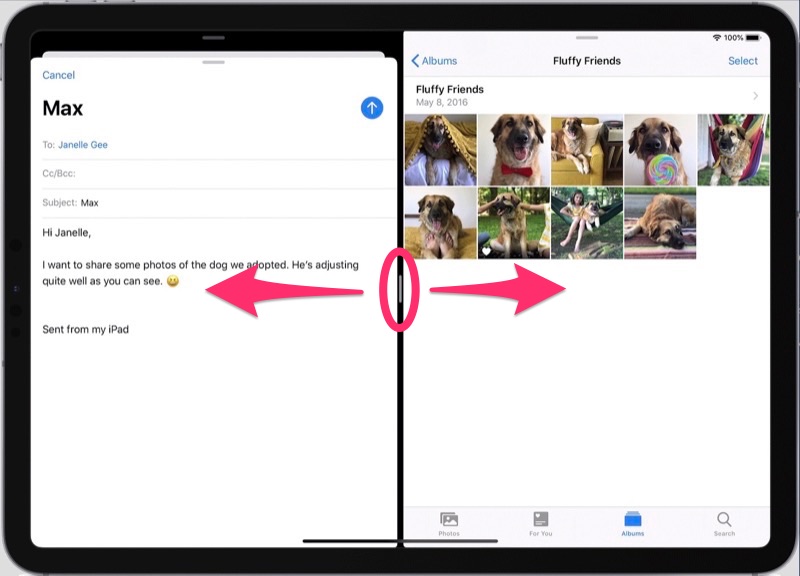
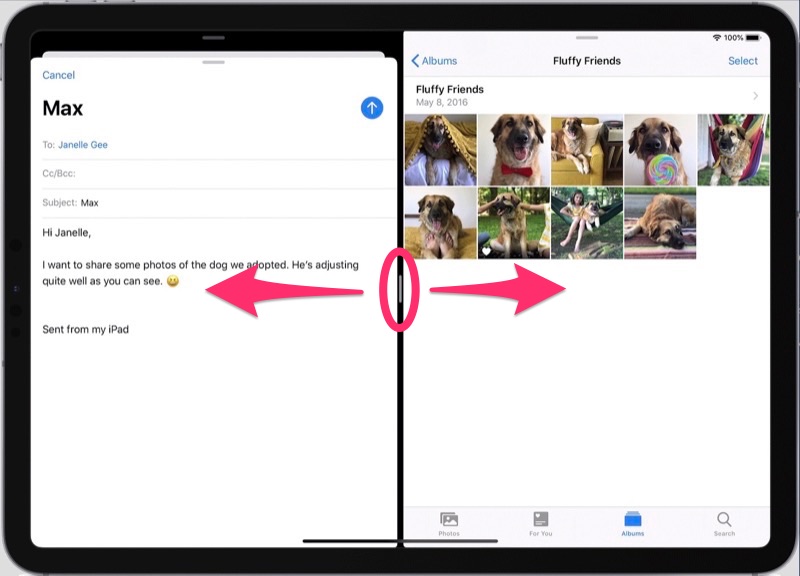
ここで、閉じるという概念と追い出すという概念が混在してきてややこしくなります。直感的には、ウィンドウを閉じようとしますから。これで一瞬考えてしまうわけです。
解決策を提案します!
これは解決策は簡単で、Macと同じようにウィンドウの左上に閉じるボタンを設けてくれることなんです。
でもAppleはそうはしなかったわけです。そうしなかったのはiOSを作り直すぐらい大変なことなのだと想像が出来ますが、言うのは勝手なのでとりあえず解決策として提案しておきます。
Slide Overはさらに複雑
Slide Overは1つのウィンドウの上に小さなウィンドウが乗るような感じです。これはMacなどでもよく見かける2つのウィンドウが重なった状態です。
Macであれば、下にあるウィンドウをクリックすれば下のウィンドウが上に上がってきます。しかしiPadではそうなりません。Slide Overのウィンドウは常に上にある状態です。
では、下にあるウィンドウを上に上げたい場合はどうするかというと、Slide Overを外に追い出すことで実現します。Slide Overのウィンドウを外に追い出すにはどうするかというと、ウィンドウの上のバーを右にスワイプします。
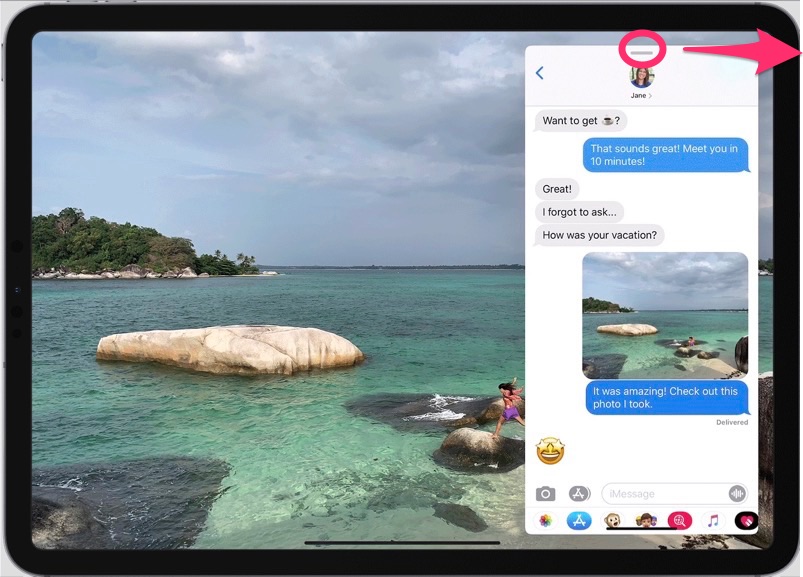
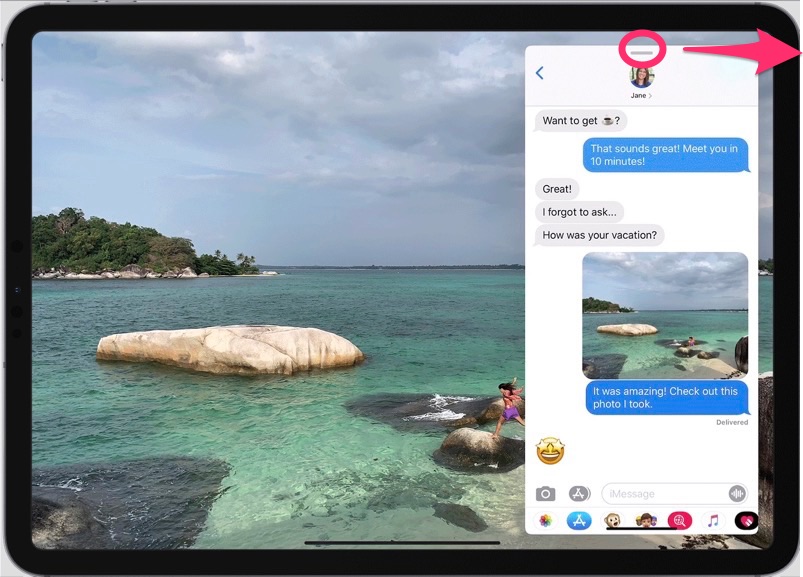
このSlide Overのウィンドウを押し出すというジェスチャーがぴんと来ないわけです。なぜかというと下のウィンドウを上に上げたいと思ったら、普通は下のウィンドウをなんとかしようと考えるわけですから。それを上を追い出せというわけですから、一瞬混乱するわけです。
解決策を提案します!
この解決策は簡単で、Macと同じように下のウィンドウをタップしたら上に来る(またはSlide Overが右側に追い出される)ようにすればいいだけです。これはiOSの概念が大きく崩れることはないので、近い将来そういう仕様にアップデートされると想像します。
ちなみに、Slide Overは復数の画面を一緒に重ねておけるのは便利だと思います。重なっている画面の切り替えはiPhone X以降のホームボタンのないアプリの切り替えと同じ感じで、この切替方式はiPadのアプリ一覧から選ぶよりも個人的には好きです。
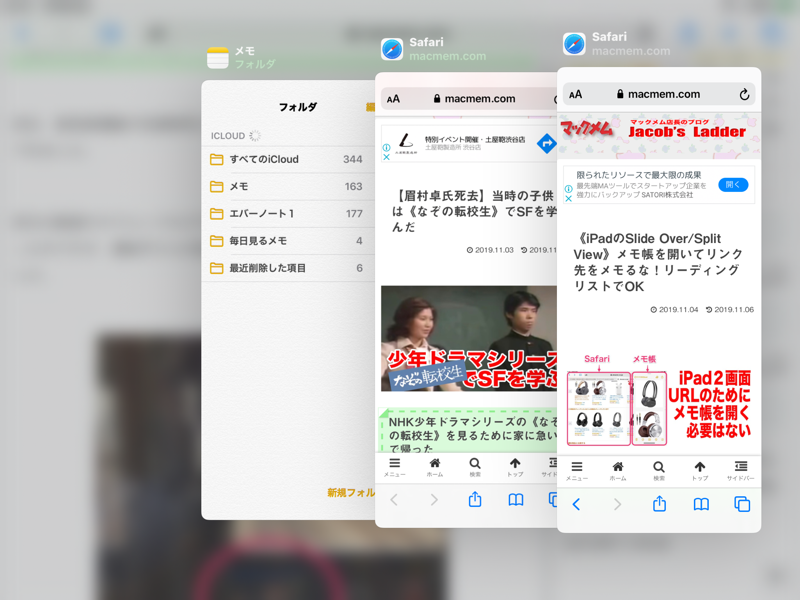
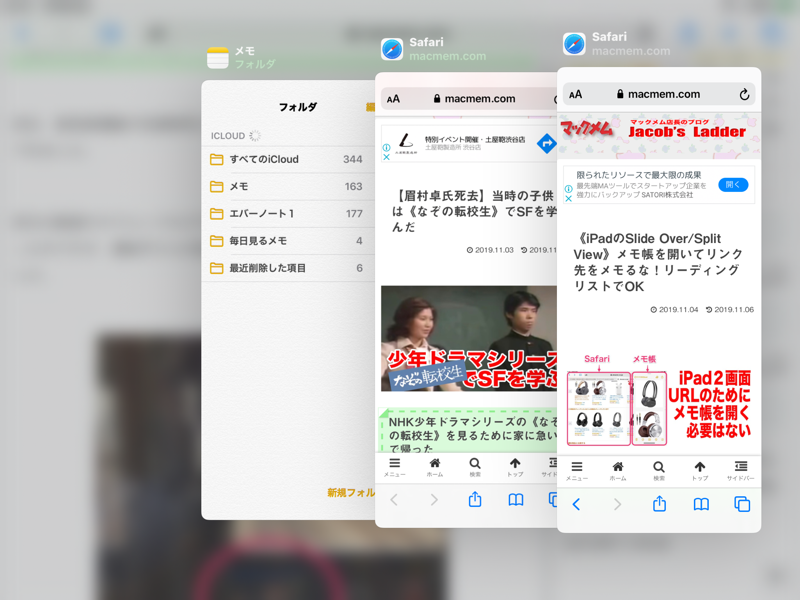
まとめ
復数のアプリを1画面に出したい!と、この機能を待ち望んでいた人も多くいるのでしょう。そのような人からすれば便利になって大満足ということだと思います。
自分のような者は慣れるまで当分時間がかかりそうです。復数ウィンドウが必要なキラーアプリが出るまでは、Slide Over/Split Viewは使わないだろうなと想像しています。